- Produkte
- Store
- Anleitungen
- Support
- Sonderangebote
Haben Sie eine Idee, Fotos von Ihrem iPhone auf iPad zu exportieren? Möchten Sie Ihre Urlaubsbilder oder heruntergeladenen Fotos mit Ihren Freunden teilen? Per AirDrop können Sie die Fotoübertragung zwischen iPhone und iPad erledigen. Aber es ist nicht so intelligent? So, was tun?

In diesem Artikel stellen wir Ihnen 2 Wege vor, damit Sie mit und ohne iCloud Fotos vom iPhone auf iPad übertragen.
Einer Umfrage erfahren wir, dass sich viele Leute entscheiden, FoneTrans herunterzuladen, um iTunes und iCloud zu ersetzen. Warum? Zurzeit spielt FoneTrans wegen hoher Effizienz und Sicherheit eine wichtige Rolle zur iOS-Datenübertragung.
Wenn Sie Bilder von iPhone auf iPad kopieren, können Sie diese Software ausprobieren. Diese Software unterstützt fast alle iOS-Geräte. Klicken Sie auf die unteren Download-Links, um die Software auf Ihrem PC oder Mac zu installieren.
Dann befolgen Sie die untere einfache Anleitung, um iPhone Fotos auf iPad zu laden. Zuerst sollen Sie iPhone mit iPad verbinden.
Schritt 1: iPhone und iPad mit FoneTrans verbinden
Starten Sie die Software. Schließen Sie Ihr iPhone und iPad über zwei USB-Kabel an den Computer an. Wenn die Geräte erfolgreich verbunden sind, können Sie oben die Meldung "iPhone verbunden" und "iPad verbunden" sehen.
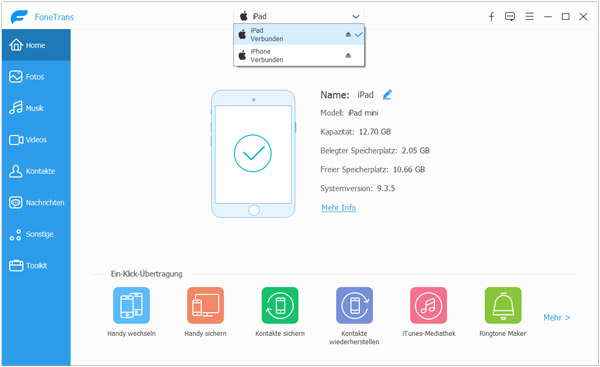
Schritt 2: iPhone Fotos auswählen
Klicken Sie auf "iPhone" und wählen Sie "Fotos" in der linken Spalte. Dann können Sie Fotos aus verschiedenen Ordnern inkl. Aufnahmen, Fotomediathek usw. finden. Wählen Sie die Fotos, die Sie auf iPad synchronisieren möchten.
Schritt 3: Ausgewählte Fotos vom iPhone auf iPad übertragen
Klicken Sie oben auf das Gerät-Symbol und bestätigen Sie "Auf iPad exportieren", um Fotos von iPhone auf iPad zu exportieren. Nach der Aktualisierung öffnen Sie iPad und Foto-App, dann können Sie die Bilder und Fotos von iPhone auf iPad ansehen.
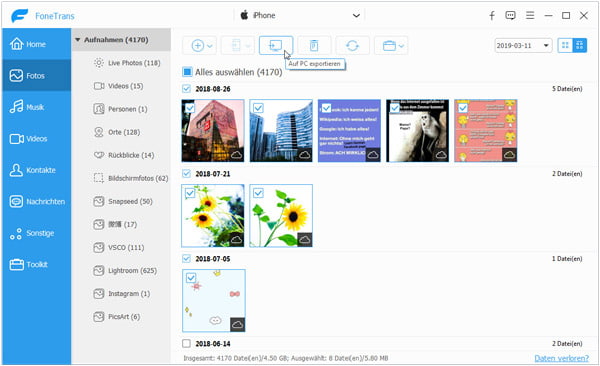
Wenn Sie ohne PC Fotos zwischen iPhone und iPad synchronisieren wollen, können Sie iCloud verwenden. Sie können die Daten maximal von 5 GB kostenlos in iCloud speichern. Sobald Sie am iPhone und iPad bei iCloud mit dem gleichen Account einloggen, werden die Daten inkl. Fotos synchronisiert. Lesen Sie weiter und erfahren Sie mehr. Falls Sie Ihr iCloud Passwort vergessen, können Sie es vor allem zurücksetzen.
Schritt 1: Rufen Sie Ihr iPhone ab. Gehen Sie zu "Einstellungen" > "Apple ID" > "iCloud".
Schritt 2: Aktivieren Sie "Fotos" > "iCloud-Fotos". Inzwischen werden Ihre iPhone Fotos auf iCloud automatisch hochgeladen und gespeichert.
Schritt 3: Wiederholen Sie die gleiche Operation am iPad. Nachdem Sie iCloud eingeloggt haben, können Sie iCloud Fotos, die vom iPhone hochgeladen sind, auf iPad ansehen.
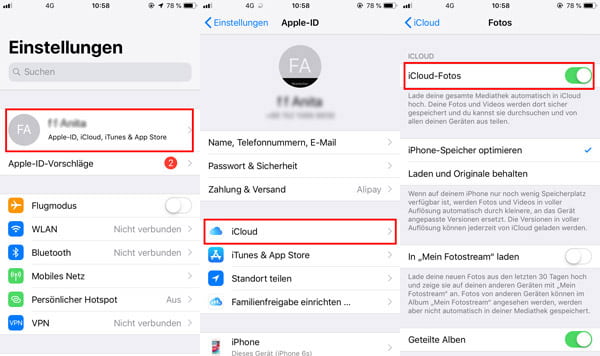
Oben haben wir Ihnen 2 Wege vorgestellt, um Fotos vom iPhone auf iPad mit oder ohne iCloud zu übertragen. Alternative können Sie auch iTunes nutzen, was ein bisschen kompliziert ist.
Vor allem sollen Sie Ihr iPhone mit dem Computer verbinden und Fotos über ein USB-Kabel auf den Computer kopieren. Und dann können Sie mit iTunes Fotos vom PC auf iPad übertragen.
Fazit
In diesem Artikel haben wir eine klare und intuitive Anleitung dargestellt. Wir hoffen, dass Sie mithilfe dieser Anleitung Ihre iPhone Fotos erfolgreich auf iPad laden. In der Tat können Sie die nützliche Software FoneTrans verwenden. Diese Software ermöglicht Ihnen nicht nur Fotos zwischen iPhone und iPad zu synchronisieren, sondern auch Fotos vom iPhone auf PC zu übertragen.
 Schreiben Sie hier den ersten Kommentar!
Schreiben Sie hier den ersten Kommentar!